Rechercher et filtrer les incidents (Android)
Objectif
Utiliser les fonctions de recherche et de filtrage pour trouver un incident à l'aide de l'application Procore sur un appareil mobile Android.
Éléments à considérer
- Permissions d'utilisateur requises :
- Permissions de niveau « Lecture seule » ou supérieures dans l'outil Incidents du projet.
Conditions préalables
Étapes
- Accédez à l’outil Incidents à l’aide de l’application Procore sur un appareil mobile Android.
- Choisissez parmi les options suivantes :
Rechercher des incidents
- Appuyez sur la recherche
 icône.
icône. 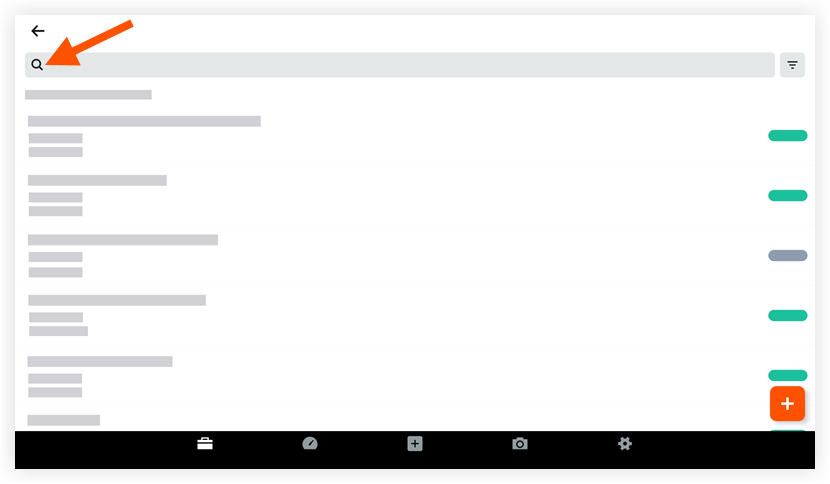
- Saisissez un mot-clé ou une expression dans la barre de recherche.
Remarque : La requête de recherche affichera automatiquement les résultats correspondant aux champs suivants :- Titre
- Créateur
- Numéro
- Statut
- Lieu
- La description
- Condition contributive
- Comportement contributif
- Danger
Ajouter des filtres
- Appuyez sur le filtre
 icône.
icône. 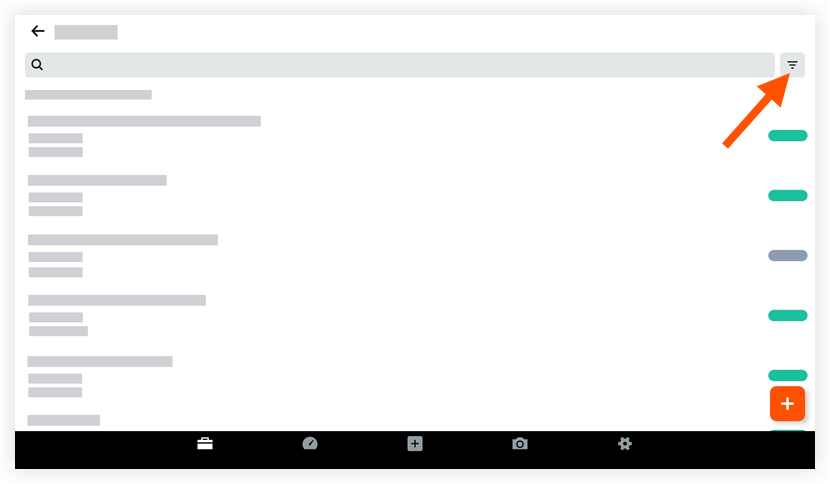
- Appuyez sur les filtres que vous souhaitez appliquer à la page de la liste des incidents. Choisissez parmi les options suivantes :
- Statut
- Lieu
- Date de l'événement
- Enregistrable
- Appuyez sur Terminé pour appliquer les filtres et revenir à la page de liste.
- Optionnel: Pour réinitialiser les filtres que vous avez appliqués, appuyez à nouveau sur l’icône Filtre
 , puis appuyez sur Réinitialiser.
, puis appuyez sur Réinitialiser.

